Como agrupar dados por semana no excel
Freqüentemente, você pode querer agrupar os dados por semana no Excel.
Felizmente, isso é fácil de fazer usando a função WEEKNUM() .
O exemplo passo a passo a seguir mostra como usar esta função para agrupar dados por semana no Excel.
Etapa 1: crie os dados
Primeiro, vamos criar um conjunto de dados que mostre o total de vendas realizadas por uma empresa em dias diferentes:
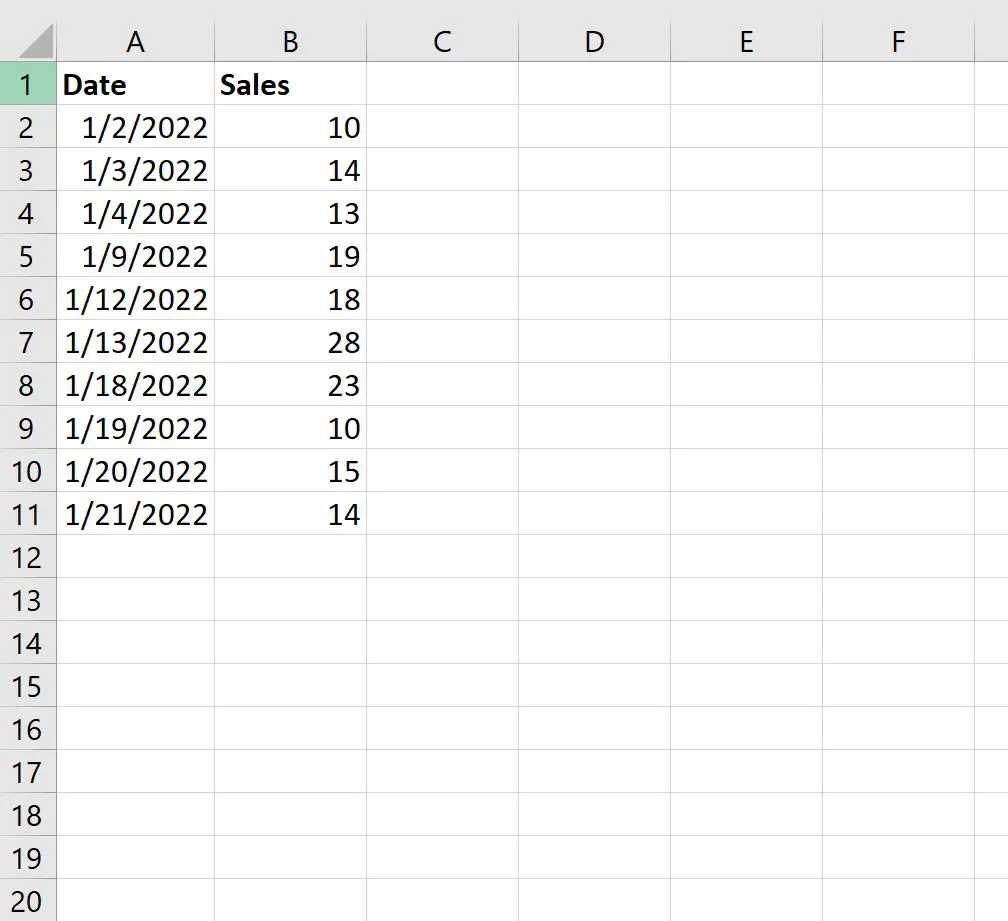
Passo 2: Crie uma variável semanal
Para extrair a semana do ano da coluna Data, podemos usar a função WEEKNUM() para retornar um valor entre 1 e 53.
Podemos digitar a seguinte fórmula na célula C2:
=WEEKNUM( A2 )
Podemos então copiar e colar esta fórmula nas células restantes da coluna C:
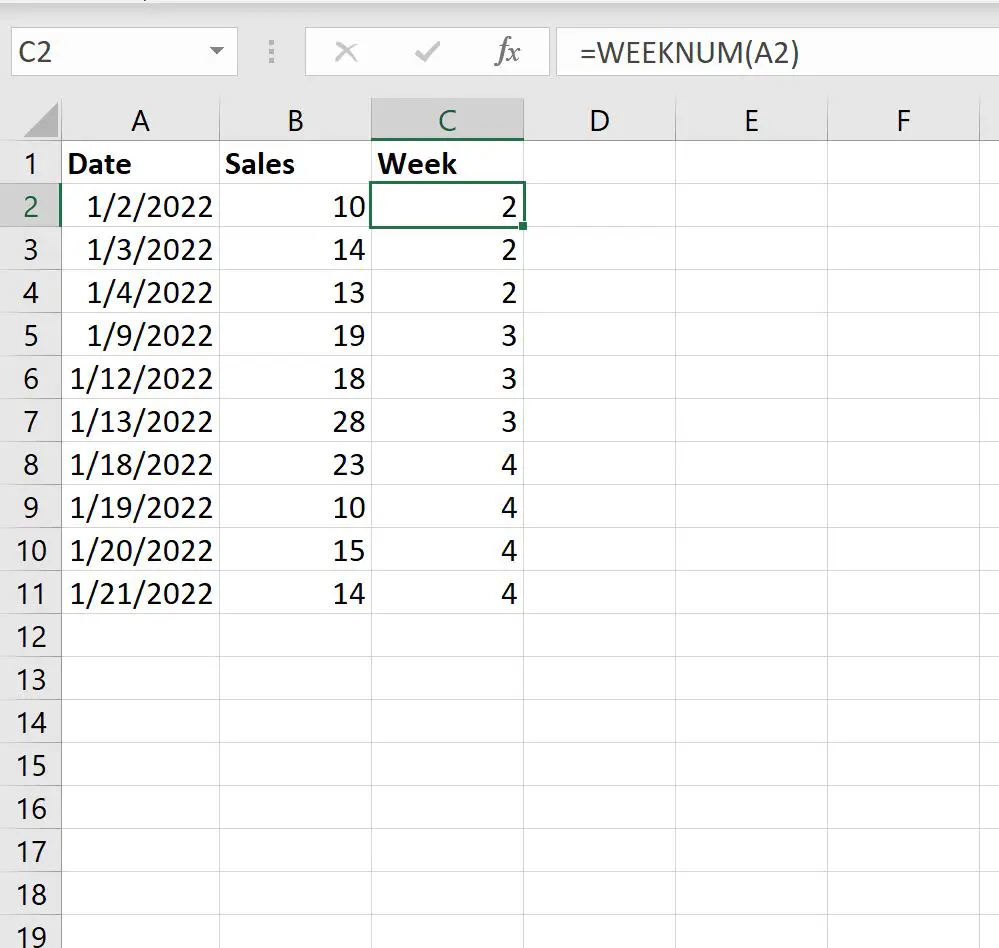
Etapa 3: criar uma tabela dinâmica
Finalmente, você pode criar uma tabela dinâmica para saber a soma das vendas realizadas a cada semana.
Para criar uma Tabela Dinâmica, destaque as células no intervalo B1:C11 , clique na guia Inserir na faixa superior e clique em Tabela Dinâmica .
Na nova janela que aparece, colocaremos a tabela dinâmica na célula E2 da planilha existente:
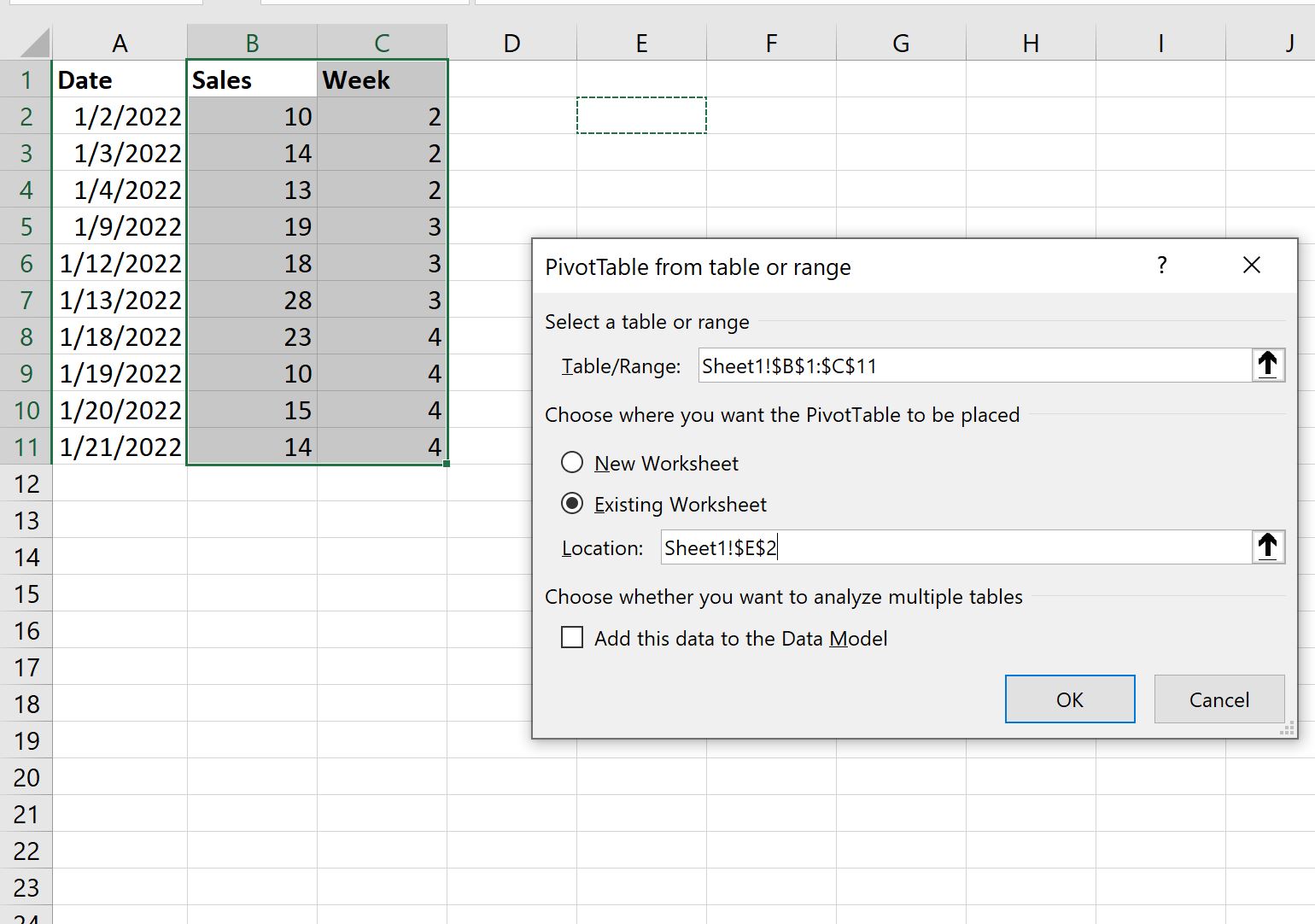
Assim que pressionarmos OK , um painel Campos da tabela dinâmica aparecerá no lado direito da tela.
Arraste a variável Semana para a área Linhas e a variável Vendas para a área Valores:
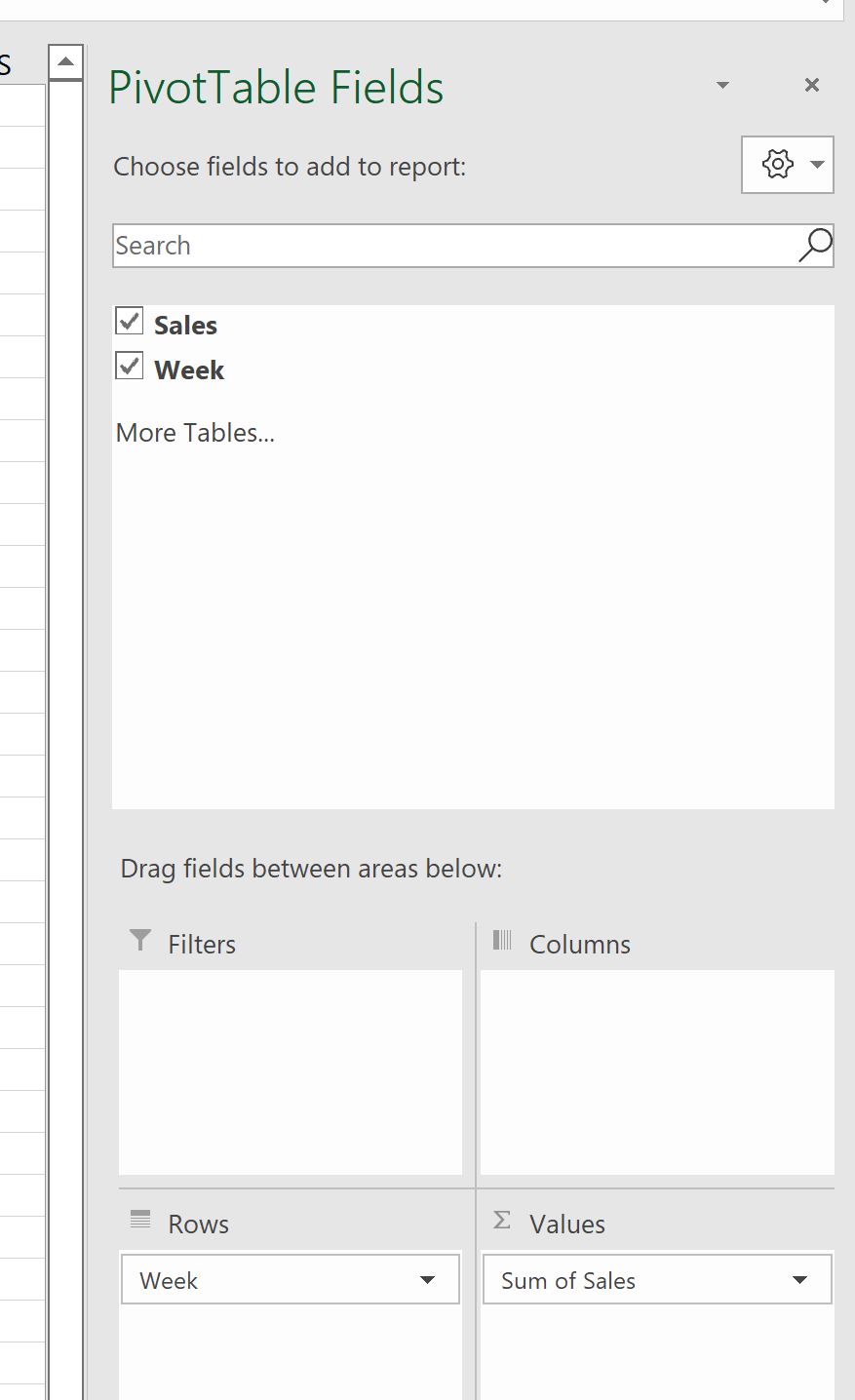
Os valores da tabela dinâmica agora serão preenchidos.
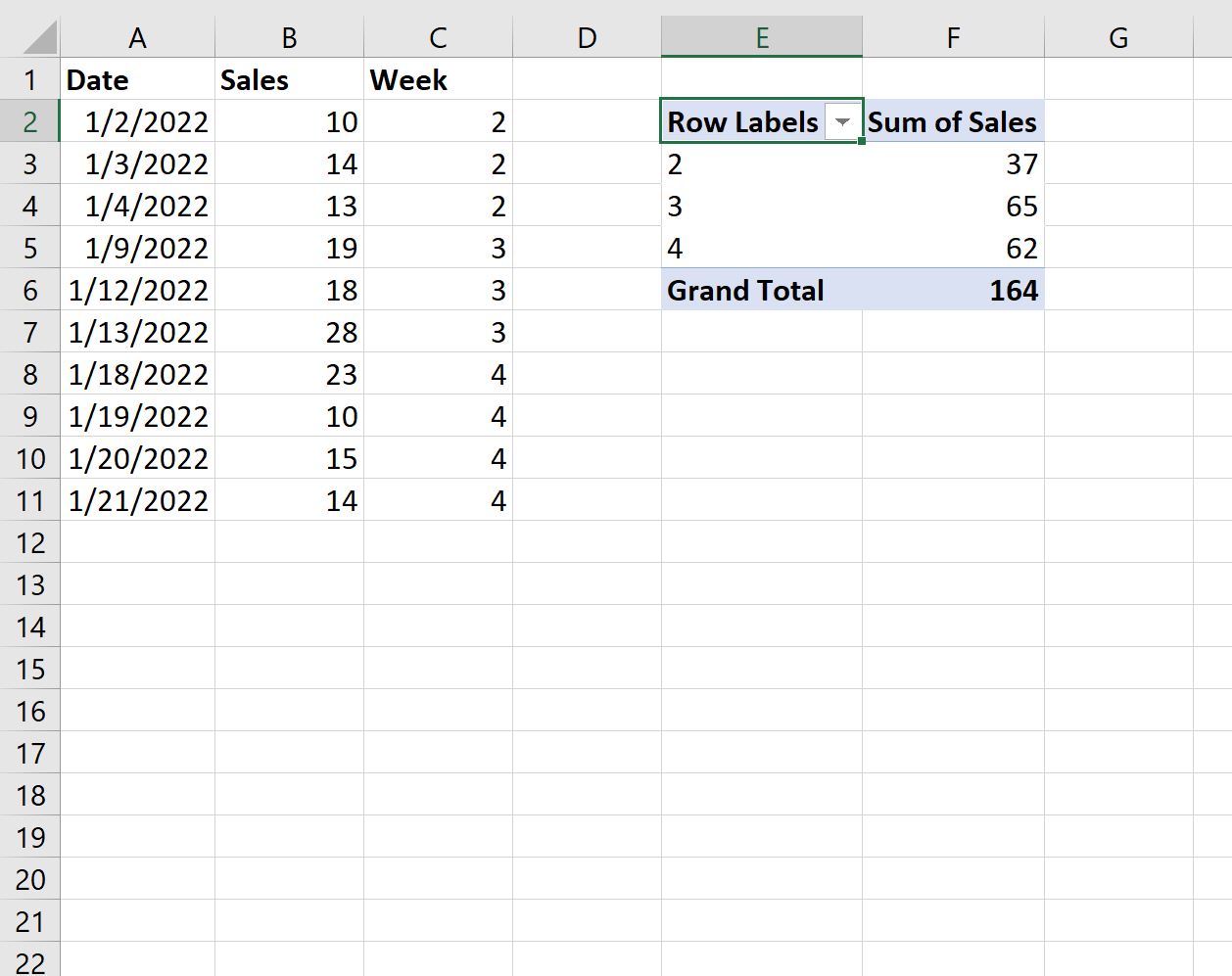
Na tabela dinâmica podemos ver:
- O total de vendas realizadas na semana 2 foi de 37 .
- O total de vendas realizadas na semana 3 foi de 65 .
- O total de vendas realizadas na semana 4 foi de 62 .
Podemos verificar também que o total de vendas realizadas ascende a 164 .
Recursos adicionais
Os tutoriais a seguir explicam como realizar outras tarefas comuns no Excel:
Como converter dias em meses no Excel
Como contar por mês no Excel
Como filtrar datas por mês no Excel